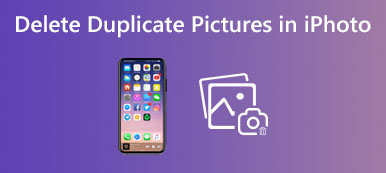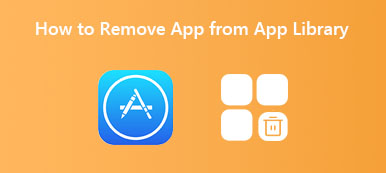Через некоторое время использования iPhone вы можете легко столкнуться с ситуацией, когда вам нужно больше памяти, даже если ваш iPhone поставляется с большим объемом памяти, например, 64 ГБ или 256 ГБ ранее.
Во-первых, вы удалите фотографии, видео и другие ненужные файлы, чтобы получить больше памяти на iPhone. Затем вы решите удалить некоторые ненужные приложения, чтобы освободить место на iPhone. Но в конце концов, вы все равно заполнили его, и у вас закончилось место.
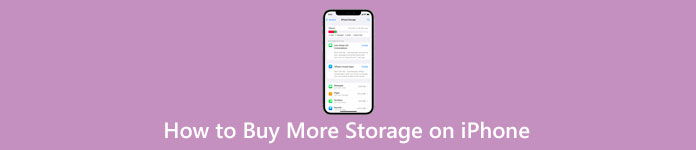
Когда вы получаете сообщение «Хранилище почти заполнено», вы можете купить дополнительное хранилище iCloud для хранения фотографий, видео, файлов и многого другого. Этот пост рассказывает как купить больше места на вашем iPhone. Кроме того, мы рекомендуем отличный инструмент управления данными iOS, iPhone Eraser, чтобы вы могли легко увеличить объем памяти iPhone.
- Часть 1. Купите больше памяти на iPhone
- Часть 2. Освободите место и получите больше памяти на iPhone
- Часть 3. Часто задаваемые вопросы о том, как купить больше памяти на iPhone
Часть 1. Как купить больше хранилища iCloud на iPhone
Вы не можете напрямую обновить аппаратное обеспечение iPhone, чтобы получить больше памяти. Вместо этого Apple предлагает 5 ГБ хранилища iCloud для бесплатного хранения различных файлов iOS на вашем iPhone. Однако 5 ГБ бесплатного хранилища недостаточно. Эта часть поможет вам купить дополнительное хранилище iCloud на iPhone.
Шаг 1Разблокируйте свой iPhone и откройте Настройки приложение. Коснитесь своей учетной записи Apple/iCloud в верхней части экрана, чтобы войти в основной интерфейс Apple ID, а затем выберите ICloud опцию.
Шаг 2Нажмите Управление хранилищем учетной записи для получения более подробной информации об использовании хранилища iCloud.
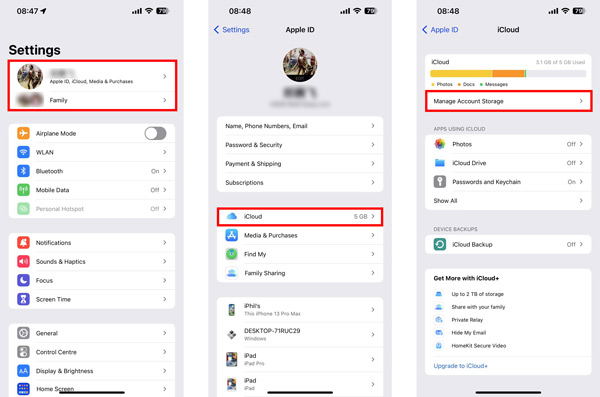
Шаг 3Нажмите на Изменить план хранения or Купить еще Хранение чтобы получить больше памяти на iPhone. Вам предоставляются различные планы, такие как 50 ГБ, 200 ГБ и 2 ТБ, чтобы увеличить хранилище iCloud. Здесь вы можете прокрутить вниз, чтобы выбрать предпочтительный вариант обновления для объема хранилища, а затем нажать на значок Обновите до iCloud+ кнопку, чтобы двигаться дальше. Вы можете подтвердить покупку, дважды нажав боковую кнопку или предоставив данные кредитной карты при появлении запроса.
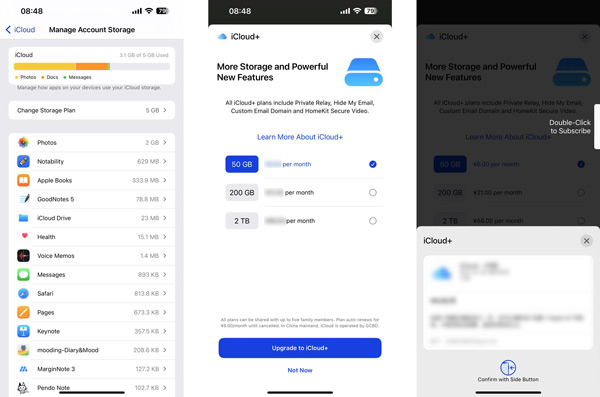
После этого вы можете сохранить свои большие файлы в iCloud, чтобы освободить хранилище iPhone. После того, как вы приобрели план хранения, с вас будет автоматически взиматься плата каждый месяц, пока вы не отмените его.
Apple позволяет вам в любое время увеличить или уменьшить объем хранилища iCloud в зависимости от ваших потребностей. Обратите внимание, что если вы откажетесь от места, меньшего, чем объем данных iOS на вашем iPhone, вы потеряете часть сохраненных данных iCloud.
Часть 2. Как освободить место и получить больше памяти на iPhone
Если вы не хотите хранить данные iOS в iCloud и платить за это каждый месяц, вы можете использовать традиционные методы для удаления файлов и освобождения места на iPhone. Кроме того, вы можете положиться на многофункциональный iPhone Eraser для очистки фотографий, удаления больших и старых файлов, удаления ненужных файлов и удаления неиспользуемых приложений. Он предлагает простой способ получить больше памяти на iPhone. Вы можете скачать его бесплатно и выполнить следующие действия, чтобы с легкостью освободить место на iPhone.

4,000,000+ Загрузки
Удалите приложения на iPhone и удалите все связанные файлы.
3 режима стирания для удаления всего содержимого и настроек на iPhone и iPad.
Очистите фотографии и удалите ненужные файлы, дубликаты и другие бесполезные данные.
Поддержка всех моделей iPhone/iPad и версий iOS, таких как iOS 18/17/16/15/14/13/12.
Шаг 1Запустите iPhone Eraser на своем компьютере и подключите к нему свой iPhone. Это рекомендуемое программное обеспечение для управления хранилищем iPhone разработано с двумя ключевыми функциями: Стереть все данные и Свободное пространство. Функция «Стереть все данные» может сбросить настройки вашего iPhone до очистить использование батареи iPhone и все текущие настройки. Здесь вы можете выбрать Свободное пространство вариант. Когда соединение установлено, вы можете увидеть некоторую основную информацию, включая текущее использование памяти вашего iPhone. Нажмите на Быстрое сканирование кнопку, чтобы начать сканирование всех типов данных iOS.

Шаг 2Операция сканирования обнаружит все ненужные файлы, старые файлы, большие файлы, фотографии, приложения и другие связанные данные на этом iPhone. У вас есть четыре варианта борьбы с ними. Вы можете нажать конкретный Стереть рядом с кнопками «Удалить ненужные файлы», «Удалить приложения», «Удалить большие файлы» или «Очистить фотографии», чтобы освободить место на iPhone.

Шаг 3 Вы будете направлены в новое окно для управления такими данными. Например, если вы хотите быстро найти и удалить большие файлы, вы можете использовать функцию «Удалить большие файлы». iPhone Eraser перечислит все большие данные на вашем iPhone. Вы можете прокрутить вниз, чтобы проверить их, или использовать функцию фильтрации, чтобы отфильтровать тип данных и размер файла для последующего удаления.
 Относится к:
Относится к:Часть 3. Часто задаваемые вопросы о том, как купить больше памяти на iPhone
Вопрос 1. Как перенести данные iPhone на компьютер?
Официальный инструмент управления данными iOS, iTunes, может помочь вам синхронизировать данные вашего iPhone с компьютером Mac или Windows и сделать резервную копию. Однако iTunes не является хорошим выбором для передачи данных, и в настоящее время почти никто из пользователей iPhone не использует его. Учитывая, что здесь вы можете использовать стороннюю передачу данных, например Передача iPhone для этого.
Вопрос 2. Что такое категория «Другое» в хранилище iPhone?
Категория «Другое» в хранилище iPhone относится к таким данным, как кеши, настройки настроек, сохраненные сообщения, голосовые заметки, резервные копии iTunes, заметки, история вызовов и многое другое. Вы не можете проверять, идентифицировать или удалять данные в разделе «Другое», чтобы расширить хранилище iPhone в iOS 15/16/17/18.
Вопрос 3. Как быстро стереть все кеши и временные файлы на айфоне?
Если вам надоело вручную удалять кеши, временные файлы и другие бесполезные данные на iPhone, вы можете воспользоваться рекомендуемым iPhone Eraser выше, чтобы легко получить больше свободного места на iPhone. Кроме того, вы можете использовать функцию «Стереть все содержимое и настройки» в iOS, чтобы полностью удалить все кеши и временные файлы с вашего iPhone.
Заключение
Этот пост содержит инструкции для как купить больше памяти на айфоне. Вы можете следовать руководству, чтобы приобрести подходящий тарифный план iCloud+. Также мы познакомим вас с отличным iPhone Eraser чтобы легко освободить место на iPhone.